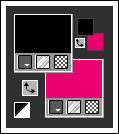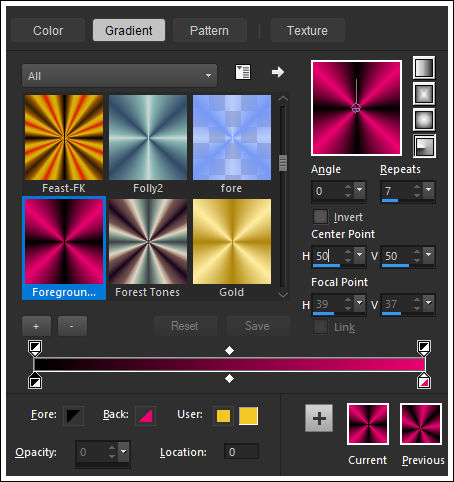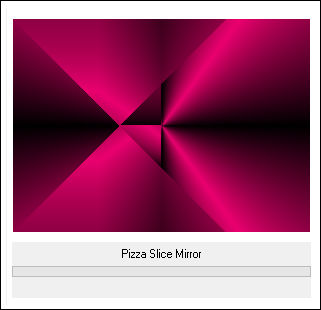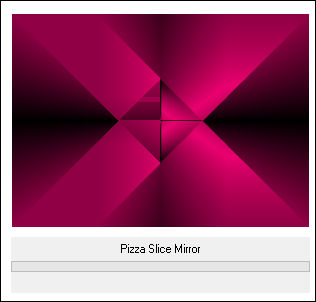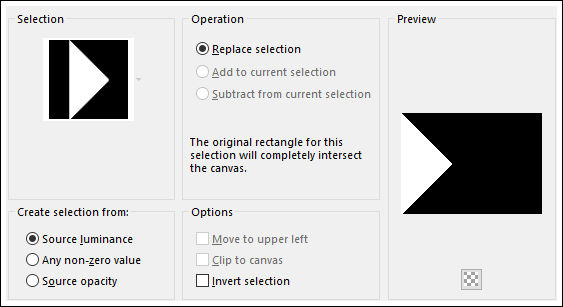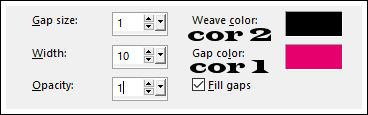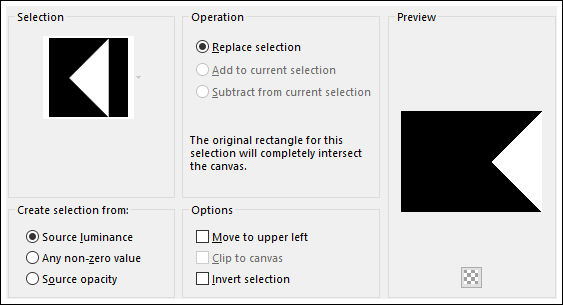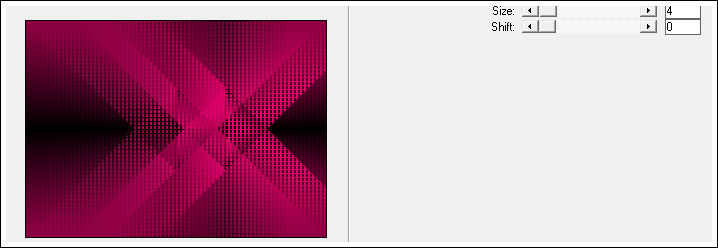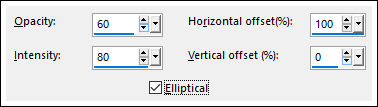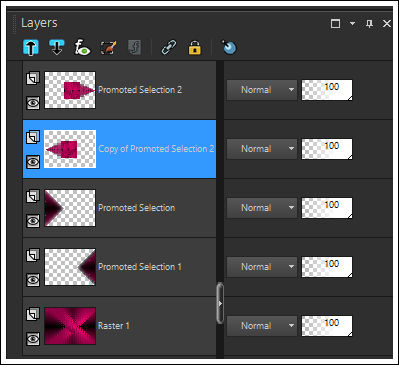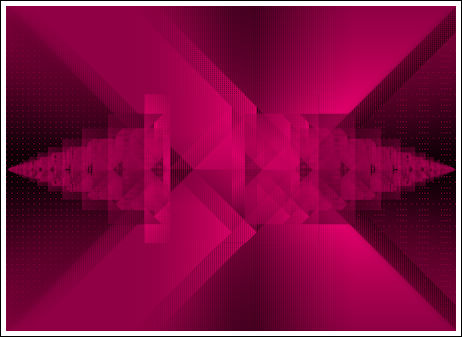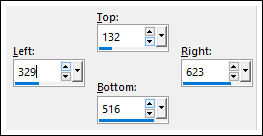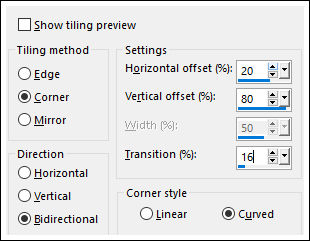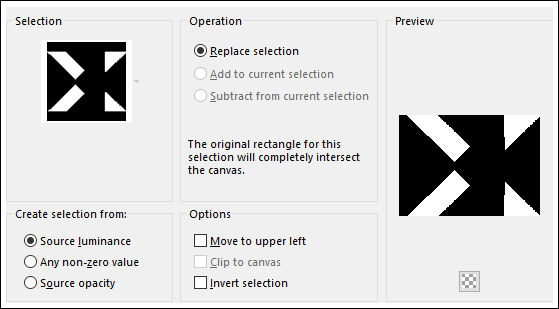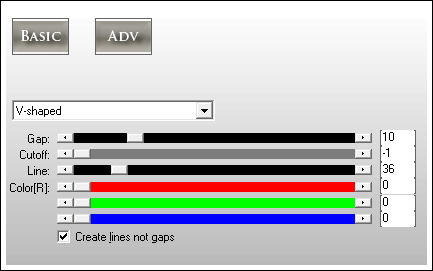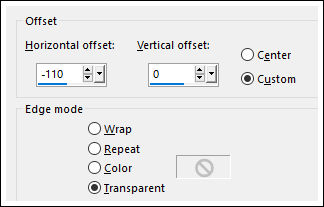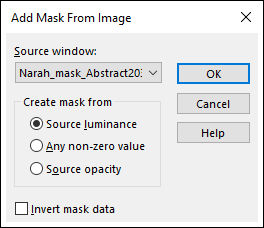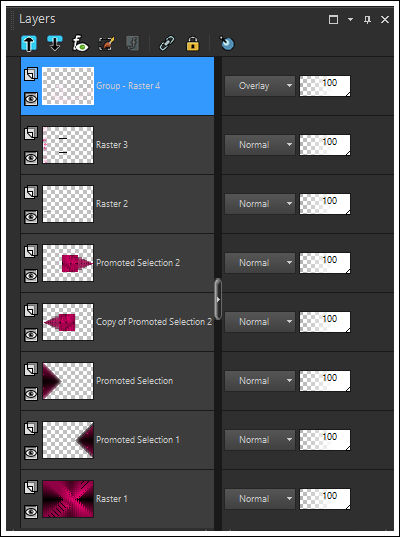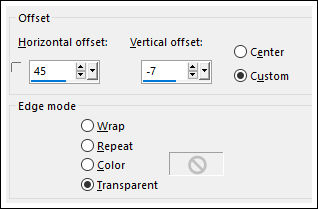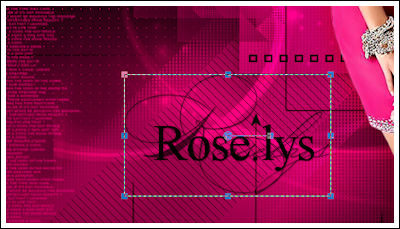Tutorial realizado no Corel PaintShop Pro X9, mas pode ser feito em outras versões do PSP
Materiais Utilizados:
Tubes de Kets. AQUI.
Vyp_selections_roselysMask de Narah <<Narah_mask_Abstract203.jpg>> , seu grupo, AQUI.
Demais materiais de ©Violette
**
Os tubes são oferecidos para uso pessoal
Você não tem permissão para colocar esses tubes em outro site sem a permissão do criador.**
Plugins Necessários:
Simple/Pizza Slice Mirror
L&K/Katharina
AP Lignes/ Silverlining
Graphic Plus/Crossa Shadow
Preparação:
Abra os tubes no PSP, duplique e feche os originais.
Abra a mask de Narah e Minimize-a no PSP.Copie as seleções para a pasta de seleções do PSP.
Cores:
Primeiro Plano cor (2) #000000 e Segundo Plano cor (1) #e6006e
Gradiente <<Radial>> Angle: 0°/ Repeats: 7/ Invert Desmarcado
01- Abra uma Nova imagem transparente de 900/650 Pixels
02- Preencha com o Gradiente
03- Effects / Plugins / Simple / Pizza Slice Mirror
Repita Mais uma vez...
04 - Selections / Load-Save Selection / Load Selection from Disk: Vyp_Roselys01.PspSelection
Selections / Promote Selection to Layer
Adjust / Blur / Gaussian Blur / Radius 40
Selections / Select None
Effects / Texture Effects / Weaver:
Effects / 3D Effects / Drop Shadow: 0/0/40/25/cor #000000
05- Ative a Layer <<Raster 1>>
Selections / Load-Save Selection / Load Selection from Disk: Vyp_Roselys02.PspSelection
Adjust / Blur / Gaussian Blur / Radius 40
Selections / Select None
Effects / Texture Effects / Weaver:
Effects / Plugins / L&K /Katharina:
Effects / 3D Effects / Drop Shadow: 0/0/40/25/cor #000000
06- Ative a Layer <<Raster 1>>
Effects / Plugins / L&K /Katharina / Como antes
07 - Ative a Layer <<raster 1>>
Selections Tool (S) / Custom Selection:
Selections / Promote Selection to Layer
Selections / Select None
Layers / Arrange / Bring to top
Effects / Reflection Effects / Rotating Mirror
Layers / Duplicate
Image / Mirror / Mirror Horizontal
Layers / Arrange / Move Down
Effects / 3D Effects / Drop Shadow: 0/0/40/25/cor #000000
Resultado:
08- Ative a Layer do Topo
Layers / New Raster Layer
Selection Tool (S) / Custom Selection:
Preencha com a cor (2) #000000
Selections / Modify / Contract: 1 pixel
Delete no TecladoSelections / Select None
Effects / Image Effects / Seamless Tiling:
Layers / Duplicate
Effects / Image Effects / Seamless Tiling:
Layers / Merge / Merge Down
Effects / 3D Effects / Drop Shadow: 1/1/40/1/cor #000000
09- Ative a Layer <<raster 1>>
Selections / Load-Save Selection / Load Selection from Disk: Vyp_Roselys03.PspSelection
Effects / Plugins / AP Lines / Lines-Silverlining / V-shaped
10- Ative o tube <<Vyp_Rosalys_deco01.pspimage>>
Copie e Cole como nova layerEffects / Image Effects / Offset
11- Layers / New Raster Layer
Preencha com a cor ( 3 ) #ffdcf1
Layers / New Mask Layer / From Image: Narah_mask_Abstract203.jpg
Layers / Merge / Merge Group
Blend Mode / Overlay
Effects / Image Effects / Offset:
Palete das Layers:
12- Ative o tube <<ketwomen2015044.pspimage>>
Copie e Cole como nova layerImage / Resize / 85% ... Resize All Layers ... Desmarcado ( vezes)
Adjust / Sharpness / Sharpen
Effects / Image Effects / Offset:
Layers / Duplicate
Ative a Layer <<Raster 4>>
Adjust / Blur / Gaussian Blur / Radius 15
Blend Mode / Multiply
13 - Ative o tube << Vyp_Roselys_texte.pspimage>>
Copie e Cole como nova layerPosicione como na imagem final
14- Image/Add Borders / Symmetric Marcado / 10 pixels cor #000000
15- Image/Add Borders / Symmetric Marcado /20 pixels cor #a30350
16 - Image/Add Borders / Symmetric Marcado / 2 pixels cor #000000
17 - Image/Add Borders / Symmetric Marcado / 30 pixels cor #a3035018 - Selections / Select All
Selections / Modify / Contract 52 Pixels
Selections / Invert
Effects / Plugins / Graphic Plus / Cross Shadow / Default
Selections / Invert
Effects / 3D Effects / Drop Shadow: 0/0/60/25/cor #000000
Selections / Select None19 - Image/Add Borders / Symmetric Marcado / 2 pixels cor #000000
20 - Coloque a sua assinatura
21 - Layers / Merge / Merge All
22 - Exporte como JPG otimizado.
Versão com tube de Suiza Bella:
©Tutorial traduzido por Estela Fonseca em 03/01/2021.
Não alterar nem repassar sem autorização.

.jpg)